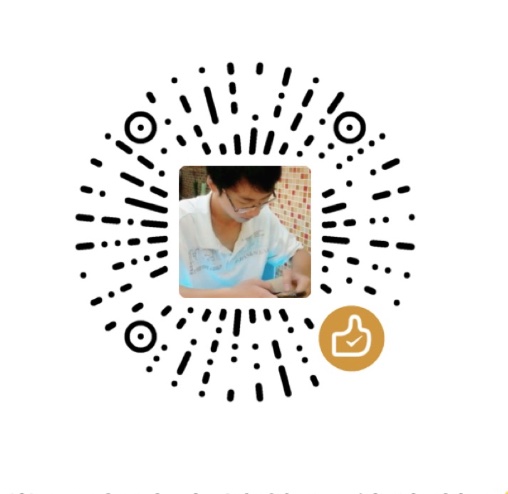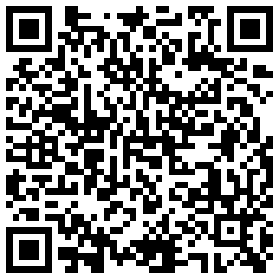引言
数字化时代,拥有一款属于自己的应用程序无疑是一件令人兴奋的事情。然而,对于大多数没有编程背景的普通人来说,这似乎是一个不切实际的想法。
幸运的是,通义灵码携手科技博主@玺哥超carry,为我们带来了一个革命性的解决方案——一个完全面向普通人的自然语言编程教程,让没有编程经验的小白,也可以通过自然语言编程,快速、轻松地打造一个完整的应用程序。
教程概览
这个教程共分为五部分,涵盖了从前端代码生成到后端代码生成,再到测试发布上线的全过程:前端代码生成、搭建本机服务,后端代码生成(上),后端代码生成(下)、测试发布上线。
。
它不仅完全免费,还为前100位完成教程的粉丝准备了100个降噪蓝牙耳机作为奖励。这不仅是一个学习的机会,更是一个获得实用奖品的好机会。
教程体验
准备工作
按照教程的指导,下载并安装了VS CODE,并在插件市场中找到了“TONGYI Lingma”插件。安装并登录后,创建了一个新的项目文件夹,并将其拖拽到VS CODE中。
前端代码生成
接下来,我打开了课程包中的“01 前端代码生成”部分,复制了“提示词”中的“生成首页”内容,并粘贴发送给了通义灵码。不久,通义灵码根据我的要求生成了代码。我将生成的代码复制并粘贴到了新建的index.html文件中,并保存。
预览与调整
使用VS CODE的预览功能,我发现生成的代码效果与预期有些差异。
但教程中提到,AI写代码每次的结果都是不同的,这让我意识到,学习如何精确控制样式将是后续课程的重点。
目前,我只需学会基本操作,而通义灵码已经帮我完成了大部分工作。
内容页与个人主页
按照同样的方法,我继续使用提示词生成了内容页、个人主页和内容发布页。就这样,没有编写一行代码,我已经完成了四个网页的制作。
结语
通过这次体验,我深刻感受到了通义灵码的强大。它不仅降低了编程的门槛,还激发了我对AI编程辅助工具的兴趣。
我期待着后续的课程,学习如何优化前端页面、搭建本机服务、生成后端代码,并最终将我的APP测试发布上线。
参与活动
为了分享我的学习成果,我已经录制了完成的代码效果,并发布到了我的B站主页。并 @了玺哥超Carry 和 @通义灵码,希望能够成为前100位幸运儿之一,获得降噪蓝牙耳机。如果你也对这个教程感兴趣,不妨加入我们,一起在通义灵码的帮助下,共同打造属于自己的APP。
生成App的完整 prompt
1 |
|